Jak odzyskać usunięte zdjęcia z iPhone'a 8 / 8Plus
Przez Vernon Roderick, Ostatnia aktualizacja: 23 sierpnia 2019 r
Jakiego smartfona najlepiej użyć do selfie? Jest na to kilka możliwości. Z powodu niekończącej się bitwy między producentami smartfonów, smartfony ewoluowały teraz na wyższy poziom, podobnie jak ich aparaty. Najczęściej używanym smartfonem do selfie są jednak modele iPhone'a. Ze względu na doskonałe wyniki selfie, modele iPhone'a stały się jednym z najlepszych modeli z najlepszym aparatem. Zwłaszcza nowo wprowadzony na rynek iPhone 8/ 8 Plus.
Część 1. Robienie zdjęć jest ważne z iPhone'a 8/8 PlusCzęść 2. Dlaczego dana osoba używa aparatów smartfonów podczas robienia zdjęć?Część 3. Jak wykonać kopię zapasową danych za pomocą iCloud i iTunesCzęść 4. Odzyskaj usunięte zdjęcia z iPhone'a 8/8 PlusCzęść 5. Przewodnik wideo: Jak odzyskać usunięte zdjęcia z iPhone8 / 8 PlusCzęść 6. Wnioski
Część 1. Robienie zdjęć jest ważne z iPhone'a 8/8 Plus
Firmy Samsung i Apple są do tej pory wiodącymi producentami smartfonów. Firma Apple wprowadziła na rynek nowy produkt, iPhone 8/8 Plus. Zgodnie z oczekiwaniami iPhone 8/8 Plus ma bardzo zaawansowaną funkcję ze względu na ciągłe innowacje Apple w swoich produktach. W tym oczywiście ich aparat iPhone 8/8 Plus. Stał się bardziej zaawansowany dzięki 12-megapikselowemu podwójnemu aparatowi. Posiada również nową funkcję rozpoznawania twarzy, która tworzy dramatyczne efekty świetlne w studio w trybie portretowym. Obiektywy szerokokątne, zoom optyczny i cyfrowy do 10x dla zdjęć i 6x dla filmów. Idealny do robienia selfie i nagrywania filmów z każdego wydarzenia.
Selfie. Tak właśnie robi każdy użytkownik smartfona, bez względu na to, czy jest nastolatkiem, dorosłym, a nawet babcią i dziadkiem, celebrytą, czy nie, posiada wysokiej klasy aparat, czy nie. Akt, który pozwala uchwycić każdą chwilę aparatem w smartfonie, żyje w każdej istocie. Zawsze, gdy jesteś na wakacjach w uroczym miejscu, ludzie zawsze chwytają telefony za selfie. Nawet w szkole nastolatki często robią selfie przed, po i podczas egzaminu. W tej generacji jest również używany do robienia notatek podczas dyskusji. Tak, pisanie notatek na notatnikach nie jest już trendem. Uczniowie mogą robić zdjęcia notatek na tablicy lub książkach w celu szybszego robienia notatek. Idąc na wydarzenie zawsze musisz mieć selfie. Choć może się to wydawać absurdalne, robienie zdjęć jest w jakiś sposób szczególnym nawykiem każdej osoby. Selfie służy jako pamiątka na ten moment, który chcą zapamiętać. Służy również do przypomnienia pewnego szczęśliwego wydarzenia. Czasami selfie są również używane przez głupich znajomych do publikowania w mediach społecznościowych w każde urodziny.
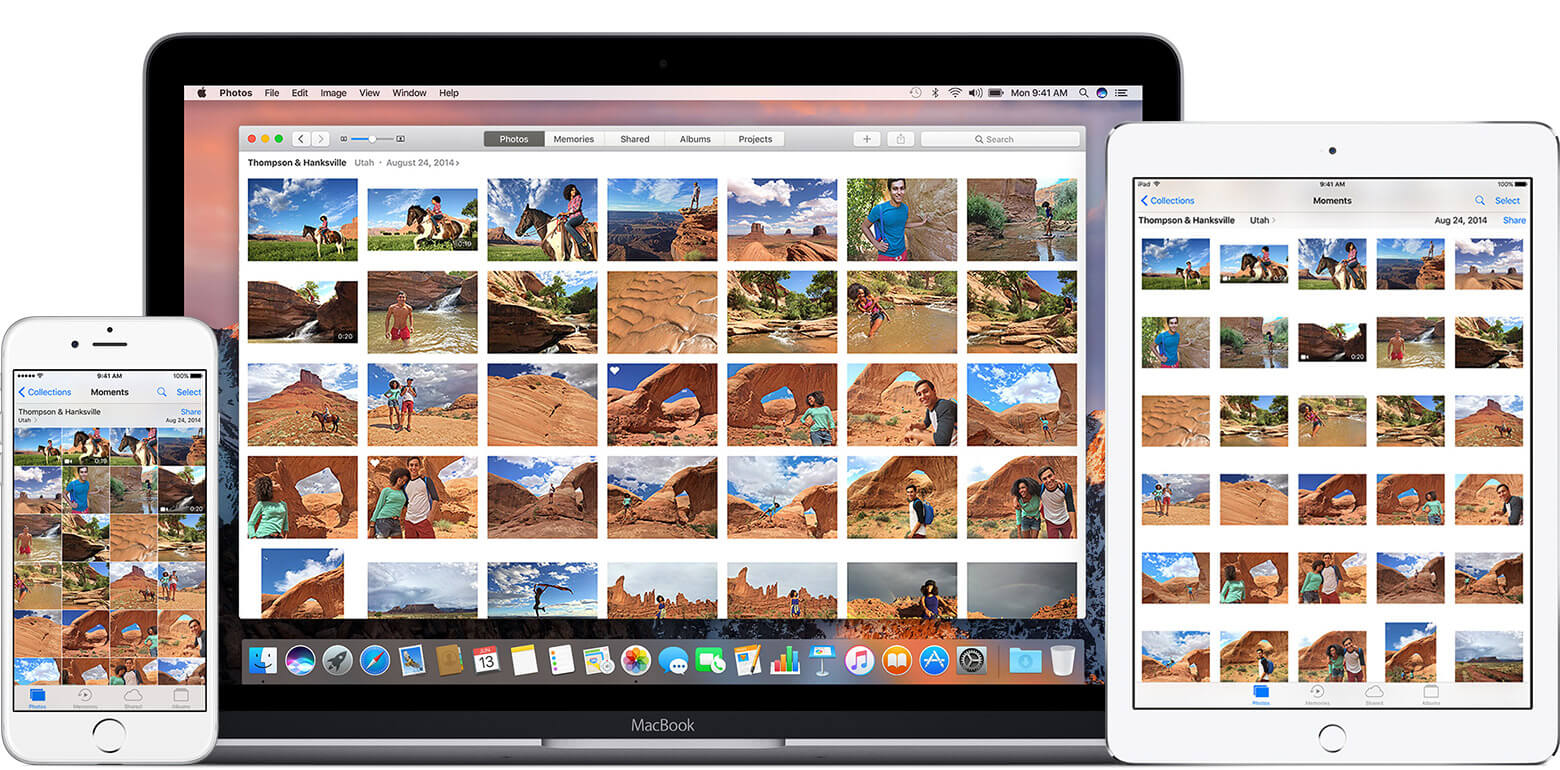 Odzyskaj usunięte zdjęcia z iPhone8 / 8Plus
Odzyskaj usunięte zdjęcia z iPhone8 / 8Plus
Część 2. Dlaczego dana osoba używa aparatów smartfonów podczas robienia zdjęć?
Ale dlaczego nie aparat DSLR lub inny aparat cyfrowy? A może nawet kamera filmowa? To jest proste. Smartfony są bardzo poręczne i łatwe w użyciu. Jest łatwy do przenoszenia ze względu na swój rozmiar, a ponadto nie jest ciężki. Osoba nie musi też prosić, aby ktoś zrobił jej zdjęcie lub pewną grupę przyjaciół, więc oszczędza to kłopotliwej chwili proszenia kogoś o przysługę. Co robią z tymi wszystkimi zrobionymi zdjęciami? To zależy od gustu danej osoby. Niektórzy chcą umieścić je w książce fotograficznej, ramce, inni po prostu robią zdjęcia, aby opublikować je w mediach społecznościowych, takich jak Facebook, Instagram i Twitter, a są też takie, które pozostawiają zdjęcia w swojej galerii nietknięte. Jednak wszystkie te zdjęcia mogą być zagrożone. Mogą zostać utracone z powodu przywrócenia danych fabrycznych, awarii aktualizacji oprogramowania iPhone'a lub przypadkowego przesunięcia palca. Nie wszyscy użytkownicy smartfonów nie lubią tworzyć kopii zapasowych swoich danych. Niektórzy nawet nie dbają o swoje dane. W końcu zdadzą sobie sprawę ze znaczenia tworzenia kopii zapasowych, gdy będzie już za późno i znikną wszystkie dane.
Część 3. Jak wykonać kopię zapasową danych za pomocą iCloud i iTunes
Oto kroki, jak wykonać kopię zapasową danych za pomocą iCloud i iTunes.
Utwórz kopię zapasową danych przy użyciu iCloud
Aby proces ten zadziałał, urządzenie musi pozostać podłączone do sieci bezprzewodowej, dopóki proces nie zostanie pomyślnie zakończony. W przeciwnym razie może to prowadzić do utraty większej ilości danych zamiast zapewnienia bezpieczeństwa. Unikaj także korzystania z urządzenia, aby uniknąć zastąpienia danych.
1. Znajdź iCloud w Ustawieniach. Można to zrobić, przechodząc do Ustawień. Znalezienie opcji iCloud w Ustawieniach może być mylące ze względu na liczbę aktualizacji wysyłanych przez programistów Apple, ale na pewno można ją tam znaleźć.
2.Upewnij się, że kopia zapasowa iCloud jest włączona.
3. Jeśli iCloud Backup jest włączony, po prostu stuknij Utwórz kopię zapasową teraz.
4. Następnie natychmiast rozpocznie się proces tworzenia kopii zapasowej. Ponownie nie dotykaj jeszcze niczego w urządzeniu, jeśli proces ten nadal nie jest wykonywany, aby uniknąć zastąpienia danych. Dopilnuj, aby proces został wykonany przed wykonaniem jakichkolwiek innych czynności.
Po zakończeniu procesu w Zarządzaj pamięcią, wciąż znajdującą się w Ustawieniach urządzenia, kopia zapasowa pojawi się wraz z rozmiarem, datą i innymi szczegółami. Zapewni to, że tworzenie kopii zapasowej zakończy się powodzeniem, a dane są bezpieczne na serwerze iCloud.
ZAPASUJ SWOJE DANE ZA POMOCĄ iTunes
Istnieją tylko 3 proste kroki, aby wykonać kopię zapasową ładunku danych w iTunes.
1. Za pomocą kompatybilnego kabla USB podłącz urządzenie do komputera i uruchom iTunes.
2. Spodziewaj się komunikatu, który pojawi się po podłączeniu i otwarciu iTunes. Poprosi o podanie hasła lub weryfikację prawowitego właściciela. Po podaniu kodu dostępu i weryfikacji postępuj zgodnie z prostymi instrukcjami wyświetlanymi na ekranie.
3. Następnie urządzenie pojawi się w iTunes, wybierz je. Jeśli twoim urządzeniem jest iPhone 8/8 Plus, wybierz iPhone 8/8 Plus, gdy pojawi się w iTunes.
Tworzenie kopii zapasowych to idealna ochrona przed niechcianą utratą danych. Nawet najnowsze iPhone 8 / 8 Plus nie ma funkcji szybkiego odzyskiwania utraconych danych. Pozostawia to użytkownikom alternatywny sposób odzyskiwania utraconych danych za pomocą aplikacji innej firmy twórców i twórców FoneDog.
Część 4. Odzyskaj usunięte zdjęcia z iPhone'a 8/8 Plus
Istnieją 3 metody na odzyskać usunięte zdjęcia z iPhone'a 8/8 Plus. Chociaż proces nie jest skomplikowany, konieczne jest skupienie się i determinacja.
Metoda 1. Przywróć usunięte zdjęcia z iPhone'a 8/8 Plus poprzez plik kopii zapasowej iCloud
Krok 1. Zaloguj się w iCloud
zainstalować iOS Odzyskiwanie danych z FoneDog, a następnie uruchom program. W lewym rogu programu wyświetlane są 3 opcje: Odzyskaj z urządzenia iOS, Odzyskaj z pliku kopii zapasowej iTunes i Odzyskaj z pliku kopii zapasowej iCloud. Aby rozpocząć, wybierz Plik kopii zapasowej iCloud, a następnie zaloguj się na swoje konto iCloud używając swojego Apple ID i hasła.
 Zaloguj się do iCloud - Krok 1
Zaloguj się do iCloud - Krok 1
Krok 2. Pobierz plik kopii zapasowej
W interfejsie lista plików kopii zapasowych iCloud zostanie wyświetlona w kolejności malejącej. Oznacza to, że pierwsza na liście będzie ostatnią kopią zapasową wykonaną przed przejściem tego procesu. W kolumnie Stan kliknij Pobierz przycisk, aby pobrać wybrany plik kopii zapasowej. Zaleca się wybranie najnowszych plików kopii zapasowej przed utratą danych, ponieważ mogą one zawierać cały utracony plik.

Pobierz plik kopii zapasowej zdjęć - krok 2
Porady: Te kopie zapasowe pojawią się tylko wtedy, gdy utworzono kopię zapasową danych przed iCloud. Jeśli nie wiesz, jak poprowadzi Cię powyższy proces.
Krok 3. Przeskanuj plik kopii zapasowej
Po pobraniu pliku kopii zapasowej program wykona automatyczne skanowanie. W zależności od rozmiaru pliku skanowanie może potrwać krócej lub dłużej. Komputer musi również zarezerwować wystarczającą ilość miejsca na ewentualny duży plik kopii zapasowej zdjęć, a także na odzyskane pliki.

Skanuj plik kopii zapasowej iCloud zdjęć z iPhone'a - Krok 3
Krok 4. Wyświetl podgląd i odzyskaj zdjęcia z pliku kopii zapasowej iCloud
Po zakończeniu skanowania zostanie wyświetlony podgląd wszystkich utraconych plików. W lewym rogu interfejsu dostępne są 3 kategorie do odzyskania: Media, Wiadomość i kontakty, Notatki i Inne.
Aby odzyskać usunięte zdjęcia z iPhone'a 8/8 Plus, po prostu kliknij kategorię Media. W kategorii Media znajdują się podkategorie, które określają, z którego folderu pochodzą.
Podkategorie to:
Rolka z aparatu
Photo Library
Zdjęcia App
Filmy z aplikacji
Audiosy aplikacji
Zaznacz pole Rolka z aparatu i Biblioteka zdjęć, a następnie naciśnij wyzdrowieć. Program uruchomi się odzyskiwanie usuniętych zdjęć. Zakończenie może zająć trochę czasu ze względu na rozmiar danych do odzyskania.

Przeglądaj i przywracaj zdjęcia z pliku kopii zapasowej iCloud - Krok 4
Metoda 2. Odzyskaj usunięte zdjęcia z iPhone'a 8/8 Plus za pomocą pliku kopii zapasowej iTunes
1: Wybierz opcję środkową w interfejsie, Odzyskaj z pliku kopii zapasowej iTunes
Zainstaluj i uruchom Zestaw narzędzi FoneDog - Odzyskiwanie danych iOS na komputerze. Jeśli jednak nie zsynchronizowałeś urządzenia z komputerem, prawdopodobnie nie zobaczysz pliku kopii zapasowej w interfejsie. Aby zsynchronizować urządzenie z iTunes na komputerze, wykonaj następujące czynności: Otwórz najnowszą wersję iTunes.
Podłącz urządzenie iPhone 8/8 Plus do komputera za pomocą kabla USB. Następnie znajdziesz iPhone'a 8/8 Plus w iTunes. W lewej części programu kliknij Podsumowanie, a następnie wybierz Synchronizuj z tym iPhone'em przez Wi-Fi. Odłącz kabel USB po kliknięciu przycisku Zastosuj w prawym dolnym rogu. Następnie wybierz elementy, które chcesz skanować, a następnie kliknij Rozpocznij skanowanie.

Wybierz opcję Odzyskaj z pliku kopii zapasowej iTunes - 1
Wskazówki: Komputer i urządzenie iOS muszą być podłączone do tej samej sieci.
2: Skanuj i odzyskaj plik kopii zapasowej iTunes ze zdjęciami
Zaznacz pole w kategorii Media, aby odzyskać usunięte zdjęcia z iPhone'a 8/8 Plus do skanowania. Po zakończeniu skanowania interfejs wyświetli szczegółowe informacje o kategorii Media, takie jak liczba plików kopii zapasowych i usuniętych plików. Zaznacz wszystkie zdjęcia, które chcesz odzyskać, zaznaczając każde zdjęcie, a następnie naciskając wyzdrowieć.

Skanuj i przywróć plik kopii zapasowej iTunes ze zdjęciami - 2
Metoda 3. Wyodrębnij usunięte zdjęcia z telefonu iPhone 8/8 Plus za pomocą kabla USB
W tej metodzie w pełni funkcjonalny kabel USB jest niezbędny do osiągnięcia sukcesu. Ta metoda różni się nieco od kopii zapasowej iCloud i iTunes, ponieważ ten proces jest przeznaczony dla użytkowników, którzy nie utworzyli kopii zapasowej swoich danych.
# 1. Podłącz iPhone'a 8/8 Plus do komputera
Wybierz pierwszą opcję z lewej strony interfejsu. Następnie użyj przygotowanego kabla USB, aby podłączyć iPhone'a 8/8 Plus do komputera. Pamiętaj, że ten proces zakończy się niepowodzeniem, jeśli kabel USB jest uszkodzony. Upewnij się, że wszystko działa dobrze przed przejściem tego procesu.

Podłącz urządzenie iPhone do komputera - nr 1
# 2. Skanowanie urządzenia
Po pomyślnym podłączeniu urządzenia na interfejsie pojawi się komunikat „Urządzenie podłączone, kliknij przycisk Rozpocznij skanowanie, aby zeskanować i odzyskać usunięte wiadomości tekstowe, kontakty itp. ” Jeśli jednak się to nie pojawiło, być może urządzenie nie jest dobrze podłączone do komputera lub kabel USB jest uszkodzony. Jeśli się powiedzie, po prostu kliknij Rozpocznij skanowanie aby rozpocząć skanowanie wszystkich danych w telefonie iPhone 8/8 Plus.

Skanowanie urządzenia iPhone8 / 8 Plus - # 2
# 3. Przeglądaj zdjęcia na komputerze
To samo z poprzednimi procesami odzyskiwania iCloud i iTunes, wyświetli się podgląd wszystkich danych, które są gotowe do odzyskania. Możesz wyświetlić podgląd zdjęć, które chcesz odzyskać, klikając kategorię Media i filtrować zdjęcia do odzyskania.

Podgląd zdjęć na komputerze - # 3
# 4. Przywróć zdjęcia z iPhone'a 8/8 Plus
Po zakończeniu filtrowania zdjęć wystarczy kliknąć wyzdrowieć. Po kilku sekundach lub minutach, w zależności od wielkości danych, które chcesz odzyskać, wszystkie odzyskane pliki zostaną rozliczone w pamięci komputera i wszystko będzie gotowe do dostarczenia z powrotem do telefonu.

Pobierz zdjęcia z iPhone'a 8/8 Plus - # 4
Część 5. Przewodnik wideo: Jak odzyskać usunięte zdjęcia z iPhone8 / 8 Plus
Część 6. Wnioski
Wykonaj wszystkie te procesy zgodnie z odzyskać zdjęcia z iPhone'a 8/8 Plus. Procesy te wcale nie są skomplikowane ze względu na doskonały, przyjazny dla użytkownika interfejs FoneDog - iOS Data Recovery. Pobieranie jest bezpłatne FoneDogoficjalna strona internetowa. Nie musisz martwić się o swoją prywatność, ponieważ ten program służy wyłącznie do odzyskiwania danych. Wszelkie pliki w telefonie nie będą nagrywane ani zapisywane przez serwer programu. Zawsze zaleca się wykonanie kopii zapasowej wszystkich danych na iCloud lub iTunes, ponieważ łatwiej jest odzyskać z nich dane. Jednak nie wszystkie dane można odzyskać bezpośrednio z telefonu iPhone 8/8 Plus, ponieważ mogą wystąpić komplikacje, których nie jesteś świadomy. Wszystkie potrzebne procesy są celowo dostarczane w powyższym kontekście, krok po kroku, dzięki czemu osoba korzystająca z tego przewodnika ostatecznie obejmie proces.
Zostaw komentarz
Komentarz
iOS Odzyskiwanie danych
3 Metody odzyskiwania usuniętych danych z iPhone'a lub iPada.
Darmowe pobieranie Darmowe pobieranieGorące artykuły
- Jak przenieść zdjęcia z iCloud na PC
- Najważniejsze wskazówki dotyczące wybierania wszystkich na zdjęciach iCloud
- Rozwiązany! Jak odzyskać usunięte wiadomości tekstowe z iPhone'a
- Jak naprawić iPhone nadal usuwa moje wiadomości w 2020 roku
- Jak odzyskać usunięte wiadomości z iPhone'a XS
- Jak usunąć usunięte wiadomości bez kopii zapasowej [Krótki przewodnik]
- 2020: Najlepsze oprogramowanie do odzyskiwania wiadomości tekstowych Bezpłatne pobieranie
- Najlepsze oprogramowanie iPhone Text Recovery w 2020 roku
/
CIEKAWYDULL
/
PROSTYTRUDNY
Dziękuję Ci! Oto twoje wybory:
Doskonały
Ocena: 4.6 / 5 (na podstawie 71 oceny)
